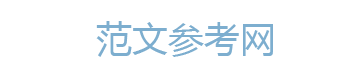第1课时
第1课 功能强大的电子表格
教学目标:
1、什么是电子表格
2、了解电子表格的基本功能 3、学会启动Excel。 教学内容:
1、电子表格有哪些主要功能 2、如何启动Excel
3、Excel窗口是什么样的结构
导入:
在工作和生活中,我们经常要处理一些数据表格,例如学校的成绩表、财会人员的统计表、财务报表以及家庭收支表等。过去制作这些表格,必须先在纸上打上横、竖的表格线,然后往这些表格中填入文字性标题和数字,再用算盘或计算器进行计算,最后把结果填入表格中。现在电子表格软件可以帮助我们便捷地完成这些工作。
问题一:电子表格有哪些主要功能?
电子表格软件模拟纸上的数据表格,以若干行和若干列组成的矩阵形式出现在屏幕上,在表中有文字、数字等。
电子表格软件是集表处理、数据库和图表显示功能于一体的计算机软件。它具有许多原来纸面表格所不可能有的功能。
问题二:如何启动Excel?
开机进入Windows系统后,单击任务栏的“开始”按钮,然后选择“程序” “Microsoft Office” “Microsoft Excel”菜单命令,稍等片刻,出现上图所示的窗口,就进入了Excel程序窗口环境。
1
问题三:Excel窗口是什么样的结构?
在一般情况下,Excel的主窗口第1行是标题栏,第2行是菜单栏,第3行是常用工具栏,第4行是格式工具栏,然后是编辑栏,最下面一行是状态栏,中间是工作区。
状态栏 工作表 工作区 常用工具栏 菜单栏 标题栏
Excel主窗口 小结: 思考与练习
讨论:电子表格与过去的传统表格有什么不同?
2
第2课时
第2课 新建工作表
教学目标:
1、学会怎样输入工作表中的数据; 2、学会怎样新建和存储工作薄。
教学内容:
1、如何建立一张工作表; 2、怎样修改工作表中的数据; 3、怎样来存储工作表中的数据。
教学步骤:
任务:在Excel中建立如表6.1所示的表格。
表6.1
任务分析:要建立一张工作表,应首先建立一个新工作簿,然后在其中一张工作表中输入数据,修改好数据后,把它保存起来。
Excel的单元格可以输入两类数据:文字型数据和数值型数据。例如,在表6.1中,第1行,第2列中的就是文字型数据,其他单元格中的数字就是数值型数据。用鼠标单击要输入数据的单元格,当单元格周围出现粗黑边框,即成为当前单元格后,就可以输入数据。
制作好的工作簿应该存储在磁盘上,以备今后使用。Excel工作簿存盘方法与一般Windows的文档存储步骤相同。
动手实践
(1)建立新工作簿 (2)输入文字型数据 (3)输入数值型数据 (4)存储工作簿
3
(5)关闭工作簿。
小结: 思考与练习
1、按下面要求进行操作
(1)建立自己的工作文件夹。
(2)按本课任务中叙述的操作步骤,打开Excel,输入表
(3)关闭已制作好的工作簿文件。
4
6.1中的数据,然后存入自己的工作文件夹中。
第3课时
第3课 上机操作
上机目的:
1、熟悉Excel软件;
2、能用Excel输入简单的数据; 3、学会保存Excel文件。 上机内容: 1、打开计算机;
2、打开永中Office办公软件。 3、新建一个Excel文档; 4、输入数据。 上机步骤:
1、先按座次表对号入座。
2、先打开电脑(先开显示器,再开主机)
3、双击桌面永中Office办公软件图标,启动程序。(如下图) 4、然后单击文件 新建 空白电子表格文档(如下图) 5、在空白文档中输入下图所示数据。 6、以自己的名字保存上面文档。 7、退出Excel程序。 8、关闭计算机
5
第4课时
第4课 数据计算和填充
教学目标:
1、熟悉公式和函数的使用方法; 2、能通过函数来进行计算; 3、了解电子表格的单元格。 教学重点:
能用电子表格输入数据和计算 教学难点:
电子表格的函数的使用 教学内容:
1、如何用公式计算数据?
2、如何复制单元格中的公式和数据? 3、如何利用数据填充功能? 教学步骤:
导入:数据计算是电子表格的主要功能之一。我们可以在单元格中输入公式和函数,系统会根据输入的表达自动给出结果。
问题一:如何用公式计算数据?
任务1:用公式计算前面已建立的“甲A联赛.xls”工作表中的“积分”列中的数据。
任务分析:要用公式计算,首先要了解Excel中对公式的规定,然后按规定输入适当的公式。
动手实践:要计算工作簿“甲A联赛.xls”中各队的积分。积分的计算公式是“胜场次×3+平场次”,可按以下步骤输入公式:
6
①启动Excel后,打开名为“甲A联赛.xls”的工作簿。 ②激活G4单元格,输入公式“=C4×3+D4”,按回车键。 问题二:如何复制单元格中的公式和数据?
任务2:复制计算“积分”单元格(G4)中的公式和数据 任务分析:从任务1中可以看到,G4,G5,G6这3个单元格中输入的公式是相似的,都是把左面第3列数据乘以3再加上第4列的数据。在这种情况下,可以只输入第一个公式,然后用复制的方法来输入其余的公式。
复制某个单元格的内容的方法是:先激活那个单元格,把它的数据或公式复制到剪贴板上,然后选定复制目的单元格,再把剪贴板中的内容粘贴到指定的位置上。
动手实践:
①激活G4单元格,单击常用工具栏中的“复制”按钮,G4的边框会变成闪烁的虚线,表示它的内容已被复制在剪贴板上。
②把鼠标指针移到G5上,当指针变成空心的十字形时,向下拖动鼠标,当指针移到G8单元格后放开,这些出现黑粗方框,表明G5至G8的矩形区域被选中。
③单击常用工具栏中的“粘贴”按钮,G4单元格中的公式被复制到G5:G8单元格中,这些单元格立即显示出计算后的数值。
问题三:如何利用数据填充功能?
任务3:利用数据填充功能输入“甲A联赛”工作表中“排名”列数据。
任务分析:如果工作表中,一些连续单元格的数据有一定的规律(如“排名”列中的数据),可以利用Excel的“数据填充”功能,快速地输入这些数据。
7
动手实践:
①在H4单元格中输入“1”,在H5单元格中输入“2”。 ②鼠标指针移动到H4上,拖动鼠标,指针到H5放开。 ③把指针移到H5单元格右下角,指针变为十字形状。 ④向下拖动鼠标,指针到H8右下角后放开鼠标。
小结:
1、在Excel中可以输入公式来进行计算,并有自动重新计算公式功能。输入公式中,如果要引用某个单元格数据,可以用该单元格的地址代替。
2、在Excel中可以用复制和粘贴功能复制相同的公式。公式中引用的单元格地址,会随着被复制的单元格地址而做相应的变化。
3、在Excel中可以使用数据填充功能输入有规律的数据。
思考与练习:
1、打开“甲A联赛”工作簿,按本课所述,计算积分和填充排名。
8
第5课时 上机操作
上机目的:
1、进一步熟悉电子表格 2、用公式计算数据 上机内容:
1、输入表格中的数据,并以各组组名进行存档。 2、用求和函数计算总分。 上机步骤: 1、打开计算机。
2、打开永中Office办公软件
3、输入下表中的数据,并以各组组名保存文件。 4、用求和公式计算每位同学的总分。 5、关闭永中Office办公软件。 6、关闭计算机
9
第6课时 编辑工作表
教学目标:
1、会调整电子的宽度和高度。
2、会增加和删除电子表格中整行和整列数据。 3、会更改电子表格的名称。 教学重点:
1、电子表格行与列的调整。
2、删除和增加电子表格中整行、整列。 教学难点:
1、调整工作表的列宽和行高 教学步骤:
导入:工作表数据和公式输入完成后,有时还会因某种需要对工作表进行编辑和修改,这节课我们学习如何对已经建立的工作表进行编辑修改。
问题一:如何调整工作表的列宽和行高? 任务1:编辑成绩表,如图6.1所示。
图6.1
任务分析:
Excel中可以用手动和精确设置两种方法调整工作表的列宽和行高。
动手实践: 1、行动调整 2、精确设置列宽
问题二:如何增删整行整列数据?
任务2:在“图6.1”工作表的E列与F列之间插入一列,用来输入物理成绩。
任务分析:
10
Excel允许在已建立的工作表中插入一行或多行数据,插入一列或多列数据。
动手实践:
(1)插入列数据。
1、单击工作表的列标F,选中这一列。
2、打开“插入”菜单,执行“列”命令,插入一个空列。
(2)插入行数据。
请在3行与4行之间插入一行。
问题三:如何更改工作表名称?
任务3:将名为“Sheet1”的工作表名改为“成绩表”。 任务分析:
Excel在默认状态下工作表的名称是Sheet1,Sheet2,Sheet3…根据需要对工作表名称可以重新命名。
动手实践:
1、单击“Sheet1”工作表标签。
2、打开“格式”菜单,执行“工作表”子菜单的“重命名”命令,这时工作表名“Sheet1”黑底白字显示。
3、输入“成绩表”,按回车键。
本课小结
练习:P24第1题。
11
第7课时 修饰与打印工作表
教学目标:
1、能对工作表进行简单的修饰
2、能通过打印机到工作表打印出来
教学内容:
1、使用工具栏来修饰工作表。
2、打印工作表。
教学重点:
工具栏的使用
教学难点:
工作表的修饰。
教学步骤:
导入:对已建立的工作表,为了使其美观,或使其突出某些内容,可以对它进行修饰。修饰好的工作表,也可以通过打印机打印在纸上。 问题一:如何修饰工作表?
任务1:
修饰“成绩表”工作簿中“sheet1”,使它成为如图7.1所示的形式。其中标题为红底黄字,总分列为蓝色。最后两个学生的成绩为绿色底色。
图7.1
任务分析:
修饰工作表的操作,包括调整行高与列宽、设定表格线,设定字体与字号等,可以利用“格式”菜单中的命令完成。
单击Excel窗口格式工具栏中的按钮,也可以完成其中的大部分操作。把鼠标指针移到格式工具栏某个按钮上如图7.2所示,略等片刻,屏幕上会自动显示出一个黄色小方框,框中的文字提示出该按钮的功能。
图7.2 格式工具栏
12
问题二:如何打印工作表?
任务2:
把工作表“成绩册”打印出来。
任务分析:
经过输入数据、公式、修改数据、公式,修饰工作表的格式等操作,确认无误后就可以把工作表打印在纸上。
打印包括页面设置、打印设置与打印等步骤。
动手实践:
(1)页面设置。
(2打印设置与打印。
本课小结
思考与练习
对“成绩表”进行修饰。
13
第8课时 上机操作
上机目的:
1、熟悉格式工具栏的使用。
2、熟悉打印机的使用。
上机内容:
1、字体、字号的设置。
2、背景、字的颜色的设置
3、打印机的使用。
上机步骤:
1、打开计算机
2、打开永中集成OFFICE办公软件中的电子表格。
3、输入下表中的数据,并进行格式设置。
4、保存文件
5、关闭程序
6、关闭计算机
14
第9课时 建立统计图表
教学目标:
1、熟悉统计图表
2、编辑统计图表
教学内容:
1、认识统计图表。
2、建立统计图表。
3、编辑统计图表。
教学重点:
认识统计图表
教学难点:
建立统计图表。
教学步骤:
导入:Excel可以自动地把工作表的数据关系用图形表示出来。本课通过实际的问题和任务来介绍建立图表的基本操作方法。 问题一:如何建立统计图表
任务1:
用柱形图表示“成绩表”工作表中A2到E7单元格中的数据关系。 任务分析:
利用Excel的“图表向导”功能,可以很方便地建立统计图表。 建立统计图表的方法是:
先选定要建立图表的数据区域,然后执行“插入” “图表”菜单命令,再按对话框中的提示操作。
动手实践:
(1)打开“成绩表”.xls工作薄。
(2)选定绘制图表的数据区:A2:E7的矩形区域。
(3)打开“插入”菜单,执行“图表”命令。如图9.1。
(4)按照步骤,点击“下一步”,直到完成。
15
(5)拖动插入的图表,放表表中的合适位置。操作结束后,工作表窗口中就会显示出如图9.2所示的图表。
问题二:怎样编辑统计图表
右击统计图表边框,打开快捷菜单,在快捷菜单中选定“图表区格式”选项,可以设定图表格式。
如果在打开的快捷菜单中选定“图表类型”,“数据源”等选项,还可以对图表其他属性进行编辑和修改。
小结
16
第十课时 上机操作
上机目的:
熟悉统计图表及如何用Excel来建立、修改统计图表。 上机内容:
打开已有数据,建立一张簇状柱形图,及对统计图表进行修改。 上机步骤:
1、打开计算机。
2、打开“电子表格”程序。
3、打开已有成绩表,如下图所示。
4、建立统计图表,如下图所示。
5、对已建立的统计图表进行修改。
17
第七单元 多媒体素材的采集与加工
教学目标 :
1、了解多媒体计算机系统的外围设备。
2、学会使用Windows系统提供的多媒体应用程序。
3、掌握ACDSee看图软件的主要功能。
4、掌握“照片编辑器”的一般使用方法。
第十一课时 认识多媒体计算机系统
教学目标:
1、什么是多媒体?
2、多媒体计算机系统的组成。
3、熟悉多媒体计算机系统的外围。
4、熟悉Windows系统中自带的多媒体应用程序。
教学内容:
1、多媒体计算机系统主要由哪些软、硬件组成?
2、多媒体计算机系统主要有哪些外围设备?
3、Windows系统中有哪些多媒体应用程序?
教学步骤:
多媒体(Multimedia)可以简单地理解为用多种媒介的手段来存储、传播和处理信息。例如,电视技术就是用图、文、声、像等手段传播信息的多媒体技术。
问题一:多媒体计算机系统主要由哪些软、硬件组成? 硬件系统:
多媒体计算机的硬件系统有:声卡、话筒、音箱、光盘驱动器等。 软件系统:
(1)能处理多媒体信息的操作系统,如Windows98/2000/NT/XP。
(2)各种接口驱动程序。
(3)多媒体实时压缩与解压缩程序。
18
问题二:多媒体计算机系统主要有哪些外围设备?
多媒体计算机除了光盘驱动器、话筒、音箱、耳机等标准的多媒体输入、输出设备外,还可以配备以下一些硬件设备。
(1)扫描仪、数码相机、手写板。
(2)图像采集卡
(3)摄相头、摄像机
(4)彩色喷墨打印机
问题三:Windows系统中有哪些多媒体应用程序?
(1)“录音机”
“录音机”程序是Windows系统中用来播放、录制、编辑和存储声音的工具软件。
(2)“媒体播放机”
“媒体播放机”是一个用来控制多种媒体设备,播放各种多媒体文件的工具软件。
(3)“多媒体”属性设置程序
在Windows系统的“控制面板”中有一个“多媒体”图标,双击它可以打开“多媒体属性”设置对话框,然后可以对MIDI、CD音乐、设备、视频等进行设置。
思考与练习
阅读本课“知识拓展”中“为Windows系统的某些事件设置声音属性”的内容,为Windows系统的程序错误事件设置声音属性。 19
第十二课时 上机操作
上机目的:
1、熟悉多媒体“属性”设置窗口。
2、熟悉计算机系统中的录音机。
3、熟悉计算机系统中的媒体播放器。
上机内容:
1、熟悉任务栏中“喇叭”的作用,以及如何来调节音量。
2、打开录音机。
3、用媒体播放器来播放音乐。
上机步骤:
1、打开计算机。
2、通过任务栏中的“喇叭”来调节音量。
3、打开录音机,如下图所示:
4、打开媒体播放器来播放音乐,如下图所示:
5、熟悉“千千静音”、“影音风暴”等能播放音乐的程序的用法。
20
第十三课时 声音文件的录制与手播放
教学目标:
1、学会通过计算机如何来录制声音。
2、能用录音机来播放声音。
3、能对声音文件进行简单的处理。
教学内容:
1、熟悉录音机的各部分的名称。
2、怎样用录音机来录制声音。
3、怎样用录音机来播放声音。
4、怎样用录音机来处理声音。
教学步骤:
导入:声音信息的处理是多媒体技术中一项重要的内容,利用Windows单位里的“录音机”程序,可以录下声音,并播放声音文件。
问题一:如何录制声音?
任务1:用“录音机”程序录制自己的声音。
任务分析:
“录音机”程序是Windows系统中用来播放、录制、编辑、存储声音的工具。要录下自己的声音,不仅需要打开“录音机”程序,还要在声卡上接好话筒,想好要录制的内容,录完要及时单击“停止”按钮,试听一下,如果满意就可以存盘。
动手实践:
标题栏
(1)启动“录音机”程序
菜单栏
(2)认识“录音机”窗口。
波形窗口
长度窗口
按钮组
进度指示
位置窗口
21
(3)录制祝福词
(4)把录好的声音存入磁盘。
问题二:如何播放声音文件?
任务2:使用“录音机”程序播放一个声音文件。
任务分析:
要播放声音文件,首先要使用“文件”菜单中的“打开”命令,选择存放声音文件的文件夹,选中并打开要播放的声音文件。其次,使用“播放”按钮完成播放任务。
动手实践:
(1)打开“文件”菜单,选择“打开”命令。
(2)屏幕上出现如下图所示的“打开”对话框,在“搜寻”框中选择Windows系统所在的C盘,然后在工作区中双击Media子文件夹。
(3)在列表框中,选中名为“Windows启动时奏幻想空间”的声音文件。
(4)单击“打开”按钮。
(5)单击“录音机”窗口下面的“播放”按钮,就可以听到一段很美妙的声音。
本课小结
思考与练习
讨论:为什么新录制的声音文件开始或结尾处会出现空白区?
22
第十四课 上机操作
上机目的:
1、熟悉“录音机”的各个部件的功能。
2、学会用“录音机”来录音。
3、学会删除空白的区域。
上机内容:
1、打开录音机,熟悉录音机的功能。
2、录入一段话。
3、对录入的话进行处理。
上机步骤:
1、打开计算机
2、启动“录音机”程序。
依次执行“开始”→“程序”→“附件”→“娱乐”→“录音机”菜单命令,打开“声音-录音机”窗口。
3、用话筒录入一段话。
4、以每组组次为文件名保存所录入的语音。
5、对录入的语音不满意的地方进行修改。
23
第十五课时 让录制的声音更完美
教学目的:
1、会合并声音文件;
2、会给录制的声音加上效果;
3、学会对声音文件进行格式转换。
教学内容:
1、如何合并声音文件;
2、如何给录制的声音加上效果
3、怎样进行声音文件的格式转换。
教学重点:对合并声音的操作。
教学难点:对声音文件格式的转换。
教学步骤:
导入:通过话筒录制的声音,一般比较单调,用“录音机”程序不仅可以给录制的声音文件配上背景音乐,使其听起来更加完美动听,还可以把几个声音文件合并成一个文件。
问题一:怎样合并声音文件?
任务1:使用“插入文件”功能,将“Windows启动时奏幻想曲”和“Windows启动时蛙鸣”两个声音文件连接在一起。
任务分析:在实际应用时,有时需要将几个声音文件穿插在一起,生成一个新的声音文件,这就需要使用“插入文件”功能,插入新文件前一要选好插入点,随时监听插入效果。
动手实践:
①打开一个声音文件;
②单击“搜索到结尾”按钮;
③打开“编辑”菜单,选择“插入文件”命令,打开“插入文件”对话框。
④在“搜索”框中选定文件夹,在列表框中选择一个声音文件并打开。
24
⑤播放一遍,如果效果不满意,可以打开“文件”菜单,选择“恢复”命令,在弹出的提示对话框中,单击“是”按钮,就可以恢复到原来的状态。
⑥满意后把文件存盘。
问题二:怎样给录制的声音增加效果?
任务2:用“录音机”程序给录制的声音文件配上背景音乐。 任务分析:用“录音机”程序给录制的声音文件配上背景音乐,就是将两个声音文件巧妙地进行混合操作,一个文件里面录制的是音乐,另一个文件里面录制的是朗读,经过巧妙的混合操作,将一个单调的朗读变成了背景音乐效果的配乐朗读。
动手实践:
①打开“文件”菜单,选择“新建”命令;
②录制一首古诗,以“古诗”为文件名存盘;
③打开“编辑”菜单,选择“与文件混合”命令,打开“与文件混合”对话框是;
④从磁盘中选择一个音乐文件混入已录入的诗词之中;
⑤播放一遍,听听效果;
⑥如果满意,打开“文件”菜单,另存为“诗配乐”文件。 问题三:怎样进行声音文件的格式转换?
任务3:使用“录音机”程序,将前面制作的“诗配乐.wav”文件转换成mp3格式文件。
任务分析:前面用“录音机”程序录制的声音文件是WAV格式的文件,这种文件占用的硬盘空间大,要想充分利用磁盘空间就要对文件进行压缩,MP3格式文件就是一种压缩的声音文件。
动手实践:
①执行“文件”→“打开”命令,将“诗配乐.wav”文件打开。 ②执行“文件”→“另存为”命令,在“另存为”对话框中,单击“更改”按钮。
25
③在“选择声音”对话框中,单击“格式”框右侧下三角按钮; ④选择“MPEG Layer-3”格式,然后单击“另存为”按钮。 ⑤在“另存为”对话框中,给文件名“诗配乐”后面添加文件扩展名“MP3”。
⑥单击“保存”按钮。
本课小结
思考与练习
把录制的诗配上背景音乐,然后存盘。
26
第十六课时 上机操作
上机目的:
1、通过“录音机”录制不同的声音文件;
2、对不同声音文件进行合并和加入背景音乐;
3、知道对声音文件进行格式转换。
上机内容:
1、录制两个不同的声音文件,其中包括一首唐诗。
2、对两个不同的声音文件进行合并。
3、选择背景音乐,给唐诗加上背景音乐。
4、对音乐文件转换格式。
上机步骤:
1、打开计算机;
2、打开录音机,通过话筒录入一段话,分别进行保存。
3、对录制的两个文件进行合并。
4、录制一首唐诗
5、选择一个背景音乐。
6、把唐诗加上背景音乐进行修饰。
7、保存文件
8、通过“录音机”把“唐诗文件.wav”转换为“唐诗文件.mp3”。
9、关闭计算机。
27
第十七课时 视频的获取及播放
教学目标:
①会播放视频文件。
②会获取视频文件。
教学内容:
①“媒体播放器”的使用
②视频文件的获取途径。
教学重点:视频文件的播放。
教学难点:视频文件的获取。
教学步骤:
导入:通常把快速连续地随时间变化的一组图像称为视频,视频又叫运动图像或活动图像。常见的视频信号有电影、电视、动画等。
问题一:怎样播放视频文件?
任务:用“媒体播放机”播放视频文件。
任务分析:
Windows系统中的“媒体播放机”程序是系统中多媒体功能的总集合,通过它可以操纵系统中的所有多媒体设备,媒体播放机能控制的设备统称为MCI(媒体控制接口)设备。Windows系统自带的“媒体播放机”(Windows Media Player)是一种通用的多媒体播放机,可用于播放当前最流行格式制作的音频、视频和混合型多媒体文件。
动手实践:
(1)启动“媒体播放器”,如下图所示:
(2)播放视频文件
①打开“文件”菜单,选择“打开”命令,如下图所示: ②在“文件类型”框中,选择“Windows视频(*.avi)”,在搜寻框中选择文件夹,在列表框中选定文件。
③单击“打开”按钮。
28
④单击“媒体播放器”窗口中的“播放”按钮,就可以观看视频播放效果。
问题二:怎样获取视频文件?
计算机视频文件可以通过以下途径获取:
(1)多媒体光盘和因特网下载是最常用的途径。
(2)通过多媒体制作平台制作视频文件。
(3)如果计算机安装了图像采集卡,就可以把摄像机或具有视频输出的设备连接上,通过图像采集卡将视频信号采集下来,生成AVI模式的视频文件。
(4)通过视频抓图软件抓获Windows屏幕上的动作,并将其存为AVI格式视频文件。
本课小结:
思考与练习
从多媒体光盘和因特网上下载视频文件。
29
第十八课时 上机操作
上机目的:
①媒体播放器的使用。
②视频文件的播放。
③怎样来获取视频。
上机内容:
①视频文件的播放。
②视频文件的获取。
上机步骤:
①打开计算机。
②打开媒体播放器。
③选择“文件”→“打开”,如下图所示: ④选择文件就可以打开要播放的视频文件了。 ⑤到网上去获取视频文件。
30